gooのブログアプリ
gooブログ [iTunes プレビュー]
gooブログって基本的にWebブラウザからの管理を行う事が求められてるようで、それゆえ、ちょっと使いにくい部分もあろうかと思います。
個人的に一番の問題はログインで、iPhoneから書こうと思っても、パスワード憶えてないやという事になり、書く事が出来ません。パスワードが分かるところはほぼiPhone以外の、より書きやすい環境があるので、iPhoneにパスワードを覚えさせようという気にならないし。
そんなわけでこのアプリにはログイン周りが、例えばTwitterのアプリのように、環境設定部分でアカウントを憶えさせておいて、利用時にはログインとか意識させない仕組みを期待してたんですが、その辺の仕組みはWebベースなのか、Webブラウザからやっているのとよく似た画面から設定を行う形となってました。

で、まさにこれをそのアプリから書いてんですけど、動作が軽いので、テキストメインで、外部リンクを張るとか考えなければ、なかなか快適に使えそうです。
コメント管理もできるようなので、その辺のやり取りが多い人なら、外出時に重宝するんじゃないでしょうか。
もちろん、画像をページに埋め込む事も出来ます。けど、iPhoneで撮った写真をそのまま貼り付けるのはプライバシー的にあまり良くなさそうなのでそこは注意ですね。でも、操作自体は簡単です。

そんなわけで、サクッと書き記したい時に使えそうですな。
<追記>
配置される画像は、サイズに関する情報を付加できません。widthやheight要素ですね。ですから、ここにはiPhoneのスナップショット画像を載せてありますけど、まぁ、無駄にでかいサイズになっちゃってもどうしようもないわけで、あらかじめ画像を加工しておく必要がありますな。
あと、再ログイン時、とりあえずまだパスワードは求められていません。
<追記>
画像がおおきすぎて余りに見苦しいんで、リサイズして表示するようにしました。
画像を貼り付ける時、サイズを指定できるようになるといいですね。
</追記>
うわっ、Naiad 買収かよ
Autodesk様が気鋭の流体シミュレータであるところの Naiad を買収しやがりました。Naiad のその初期の基本的な構造についてはこちらの記事 [memlog] が読みやすいかな。どんな絵を生成できるかは、こちら [vimeo] がよいでしょう。
Naiad は0.6 がリリースされたばかりですけど、各種映画に採用される実績を持っています。日本で最近では海猿での採用事例が表に出てきております。
【登壇者決定!】オムニバス・ジャパン様より「Brave Hearts 海猿」のメイキングをご紹介! - Naiadセミナー 7/28(土) 開催間近! [インディゾーンブログ]
しかしてこうして買収したとして、Autodesk はどんな展開を考えているんでしょうかね。
一番安易なのは、そのままスタンドアロンのツールとして売ることで、あるいは、maya等のDCCツールのおまけとして付属させることでしょうか。
将来的に、maya に統合するつもりなのかどうなのか。
なお、SIユーザ的にはもちろん、ICE に統合してくれるのが一番なのですけど、AutodeskがSIの為に金をかけたのかというと、とてもそうは思えず、そこはあまり期待しておりませんw
あと、0.6リリース後に Mac版の登場を予告していましたが(現在、Windows版とLinux版が存在している)、それはどうなるんでしょうね。
ともあれ、ツールをちゃんと進化させる買収であって欲しいですな。
AEスクリプトメモ
スクリプトの考え方としては、書き出したいチャンネルに各フレームごとにキーフレームを設定し、その値を適切な値に書き換える、という作業の繰り返しです。記録は、ヌルオブジェクトに対して行うので、ヌルを作成するところから始まります。
とりあえず、処理を行うコンポジションの取得です。
activeComp = app.project.activeItem;
続いてヌルオブジェクトの作成です。
newNull = activeComp.layers.addNull();
ちなみにこいつに任意のレイヤー名を付けたい時には、
newNull.source.name = "nice_name"
とか書いてやるんだそうです。nice_name って名前のヌルになります。
でもって、3Dレイヤーにします。
newNull.threeDLayer = true;
このコンポジション(activeComp)でアクティブなカメラの取得は
camera = activeComp.activeCamera;
となります。
camera の値を newNull に記録していきます。とりあえず、camera の 位置(position)の値を newNull の位置(position)の値に記録します。
記録するために、まずはキーフレームを打ちます。
index = newNull.position.addKey( time );
time はキーフレームを打つタイムライン上の位置(秒単位)。index って変数にaddKey()の返り値を入れていますが、キーフレームのインデックスが帰ってきています。このキーフレームの値を、カメラの位置の値に書き換えます。
newNull.position.setValueAtKey( index, camera.position.valueAtTime(time));
カメラのtime秒の位置の値を、ヌルの位置チャンネルのindex番目のキーフレームに入れてやる、という意味になります。
なお、回転は newNull.xRotation, newNull.yRotation, newNull,zRotation というように各チャンネル別々に入れたり取得したりする必要があります。方向は camera.orientation で [ x,y,z ] の値が入った状態で取得できるので、newNull の回転のxに camera の方向の x の値を入れるには
newNull.xRotation.setValue(camera.orientation.value[0])
とか書く必要があります。
カメラのズーム値は例えば
camera.property("zoom").value
で取得できます。この時とれる値はピクセル単位のものなので、適時水平画角の値に変える必要があるかもです。
このキーフレームを作ってその値を書き換えるという作業を、フレームの数の分だけ for 文で回してやることになります。
ループ処理の為にはタイムライン上の時間をフレーム単位で得る必要があります (全フレームにキーフレームを打とうとしていました)。しかし、上の time に入れる値は秒単位。ってことで、以下のことを知っておく必要があります。
コンポジションの長さ(秒単位): activeComp.duration
コンポジションのフレームレート: activeComp.frameRate
これでフレーム番号を i とするなら、i / activeComp.frameRate で i フレームの値を秒単位に変換出来るし、コンポジションの長さは activeComp.duration * activeComp.frameRate と書いてフレーム単位で得ることが出来ます。
まぁしかし、たったこれだけの内容を組み合わせたスクリプトを作るのに、知らないものだからずいぶんと時間が掛かりましたよ。
AE のカメラの画角
Wはコンポジションの幅(ピクセル値)、Lはズームの値(ピクセル値)。

あくまでも内部単位はピクセルなんだなぁ、と。
Moutain Lion 気付いたこと 5

文字化け。これがうちの環境だけの問題なのかは分かりませんけど、直ったらかなり便利ですね。Evernote使わなくなっちゃうかも。
<追記>

10.8.2 で直ってますな。
</追記>
サードパーティのアプリですけどデフォルトの設定では

こんなダイアログが出てきてインストールさせてもらえません。これはこれで非常によいことだと思いますが、現状、無条件にインストールさせてくれるアプリが少ない関係上、面倒です。MacBook ProはHDD初期化してのインストール後、ホームディレクトリ以下のみタイムマシンで戻して、後は手動でアプリのインストールやらしていたんですけど、結局、「ダウンロードしたアプリケーションの実行許可」を「すべてのアプリケーションを許可」にしてしまいました。
ひととおりセッティングがすんだ後は「Mac App Store と確認済みの開発元からのアプリケーションを許可」に戻したのは言うまでもありませんけどね。

というわけで、メイン環境を Mountain Lion に移行して一週間以上たちました。通常使用しているアプリは限定されている為に、まだ不都合らしい不都合に出会っていません。手持ちのアプリの中で問題が起こりそうな modo や maya をそういえば起動してないし。例えばCompressorで設定しているAppleScriptのGUIスクリプティングもちゃんと動いたし、その他いくつか設定しているAppleScriptは動作していますし。ってことで、今のところ致命的なのは Snapz Pro X が未対応って事ぐらいですかね。基本的に、Lionと比較して快適になる方向に進んでいるんじゃないかなって気がします。
余談
MacBook Proにアプリを手動で入れよう作業している時に、Office 2008 のパッケージが何処かに行ってしまっている事に気付いたんです。でまぁ、いい機会だし 2011 を購入しました。購入は Amazon から。初めて Amazon でダウンロード販売のを購入しましたよ。購入したソフトに関連付けられた専用のダウンローダをダウンロードして、そいつで商品を手に入れる、という手順でした。
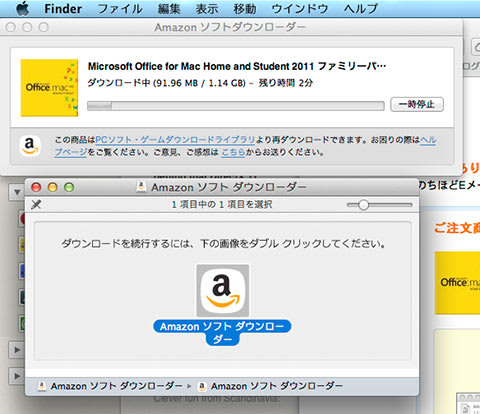
個人的にはもうパッケージ販売のものを購入する気にはなりませんな(十分な速度の回線あっての話だけど、とりあえず、自宅なら大丈夫だし)。
lookAtをおぼえた
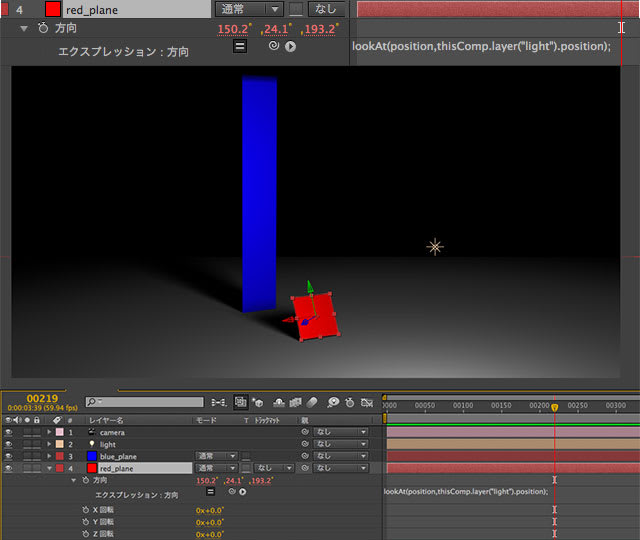
After Effects のエクスプレッション、lookAt をおぼえました。lookAt(from, to); といった書式になるみたいです。
上手は、平面を常にライトの方向に向けるという内容となります。(カメラに対してなら、通常は レイヤー→トランスフォーム→自動方向 でやるのが普通でしょうけど、相手がカメラじゃない場合とかに重宝したいです。)
基本的なことなんでしょうけど、AEに疎いんですよ。あと、更新のネタがないんですよw
vimeo でのダウンロード

このように、Macにやさしい .mp4 ファイルでダウンロードできる事がほとんどなのですが、Safariでこいつをクリックすると、Safari上でそのムービーが開かれてしまうのですよね。せっかくのダウンロードなのだからダウンロードしてファイルとして保存させろと思うのですけど、出来ない。
ということで憶えておきたい一手間。単純にクリックでは無く
Option + クリック
をしましょう。これでファイルとしてダウンロードフォルダにダウンロードされます。
ダウンロードを許可していないムービーである場合、それはまぁ自分で調べてごにょごにょしましょう。
Moutain Lion 気付いたこと 4
動画の共有については、QuikcTime Playerからですと、YouTube と vimeo 他へのアップロードが可能です。(Finder からの共有では vimeo しか選択肢は現れません。)

FlickerやFacebookも可能みたいですが、個人的に利用する機会が多いのはこの二つだと思っており、それを試してみました。
まずはYouTube。おそらく、gmailのアカウント情報を参照してアップロードをかけるのだと思います。
アップロードするのに実行する手順は、コントローラに表示されているメニューからYouTubeを選び、開いたダイアログで設定項目を入力するだけです。

これで変換が始まり、そのままアップロードされます。

特につまずくところもありませんし、するするとスムーズに処理は実行されました。
vimeoについてはシステム環境設定→メール/連絡先/カレンダー で vimeoアカウントをあらかじめ登録しておきます。
そしたら後はYouTubeと同じ。

同様の設定項目を経て、変換・アップロードが行われます。
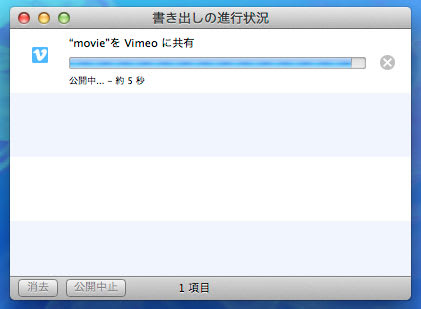
ただし、vimeoは Mac 上の作業が完了しても、すぐに動画が公開されるわけでは無く、vimeo サイト内での変換が終了するまでは、こんな画面のままみることが出来ません。

もちろん、YouTube もその辺の事情は同様なんですけど、vimeo の方がその処理に時間が掛かります。まぁ、vimeo については無料で利用している会員についての制限ってことなんですけどね。有料会員になったら優先的に処理がされるようなので。
アップロードしてみた動画 [vimeo]
ってなわけで、非常にさくっと動画の共有処理が可能です。
画像の共有は、その共有先として Flicker が有効です。
こちらはFinderから試してみました。

Finderから右クリックか、Finderウインドウの共有のためのボタンから行います。
そうすると、その写真に関する情報を付加するダイアログが表示されて、必要事項を入力の上「公開」ボタンを押すと、アップロードが行われます。

アップロードが完了すると、その写真のURLが表示されるので、右側の虫眼鏡ボタンを押せばウェブブラウザ上でアップロードされた写真を確認できる、というわけです。


Camera Ricoh GR Digital 4
Exposure 0.002 sec (1/410)
Aperture f/3.5
Focal Length 6 mm
ISO Speed 80
Exposure Bias 0 EV
なお、こちらも無料会員として利用しているので、やはり制限があるようで、フルサイズでのアップロードが出来ないようです。最大2048というサイズになるみたいですね(あるいは OS X 側の制限かもしれませんけど、確認できてません)。ちなみにこの写真の元サイズは 3648 x 2736 あります。
不特定多数の人との共有というと動画と静止画と、という感じでしょうか。
例えば音声ファイル(.wav や .aiff、.mp3等)をQuickTime Player で開いても共有のためのボタンが現れませんし、単なるテキストファイルやwordファイル、pagesのファイルなんかでもFinderからは不特定多数への共有サイトへの項目は現れません。まぁそれを可能にして社会的に一定の評価のあるサービスってのが無いってのもあるでしょうし、情報の流出という観点から危険きわまりないって理由もありましょうか。
ただ、メールやメッセージ、AirDropに対する共有はどんなファイルでも可能ですから、メールへの添付とかは気軽に行けますね。
つーわけで、この共有の強化って、わりかし有用なんじゃないかって気がしております。
Moutain Lion 気付いたこと 3
Safariね。6になりました。Webkit 2が採用された前バージョンでは5というバージョンを維持し、今回6に上げたってのはAppleが人に触れる部分の変化を重視し、そうじゃない裏方の変化を持ってメジャーアップグレードと考えない、そんな気分を感じます。
さて、そんなわけでメジャーアップグレードしたわけですけど、とりあえず、RSSが無くなりました。ということで、あらかじめRSS環境はGoogleリーダーに移し、Reader for mac での閲覧という環境に移行の上、Mountain Lion へのアップグレードを行っています。これはこれで、複数環境でRSSの未読・既読が同期されるので便利なんですけど、本当はAppleにiCloud経由でそれをやって欲しかった。
使ってみての動作速度はSafari 5時代に比べて快適になったように思います。けど、しばらく使ってゴミが溜まってきての状況にならないとなんとも言えないとも思っています。まぁでも、とりあえずは現状はなかなか快適ですよ。
しかし、メジャーアップデートだけに大きく変化していて戸惑う部分もあるわけです。
とりあえずトップサイト。従来、トップサイトに登録されているサイトは、更新されると☆印がついていました。

それがつかなくなっているように見えます。これが僕個人の環境の問題なのか単なるバグなのか仕様なのかは分かりませんが、とりあえず同様の状況になっている人はネット上で見かけるので、出来れば従来通り、更新があったら何らかの視覚的変化をする仕様に復帰してもらいたいものです。
スマート検索フィールドにより、アドレス欄と検索フィールドが一体化しました。ここへのショートカットは Command + Option + F です。これ一発でURLか検索文字列か、その両方に対応できるのは楽かもしれないと思っています。慣れれば悪くないですな。
タブの仕様も変化しました。タブのサイズが可変で、常にウイドウ幅いっぱいにタブが広がる仕様になっています。で、その巨大なタブは悪い評判も聞くけど、それほど悪印象は持ってはいません。むしろ開いているページ数が少ない時に、ページタイトルを俯瞰しやすいのはメリットだと思いますしね。ただ、マウスのみでオペレーションしている時に、新規タブを開くのが若干手間なのはちょっとだけ困りました(「+」ボタンまでカーソルを移動させねばならない。従来だとタブバーの開いている部分をダブルクリックすればよかった)。まぁ、普段は Command + T で開いちゃうからいいんですけど。
そしてタブ関係の新機能といえば、すべてのタブを開く、です。
しかしそのすべてのTabを表示は、マウスオペレーションで画面を切り替えるには画面下側の丸ポッチを押すことにるのですが、これが小さいのでけっこうストレスです。キーボードのカーソルキーを使う方が遥かに快適で、それ以上に、トラックパッド前提のインターフェースなんだなと感じますね。

ただし、すべてのタブを表示のショートカットは Command + Shift + \ であり、これを併用するとキーボードのみでここの部分の操作ができるわけで、そうすっと割と快適かもしんないです。
RSS周りがなくなったことは描きましたが、もう一つ無くなったものとして、構成ファイルの一覧メニューがあります。開発メニューをアクティブにすることでWebインスペクタからコンテンツをみることが出来るけど、(目的を考えるとw)
そーいう事じゃないんだよね、と思ったり。
無くなったものとして、フォントの指定ってのもありますけど、こっちは個人的にはあんまり影響はありません。
メモリの消費量はどうなんでしょうね。大ぐらいなのは変わらなそうではあります。例えば、54個のサイトをブックマークから一気に開いたのですが、そうすると、Safari Web コンテンツ は1.4GB弱消費し、Safari のウインドウをすべて閉じても 1.1GB強消費しています。さっと開放、というようなポリシーでは無いようですね。
まぁそんなわけで、この文章だけ見るとマイナスのイメージを持っちゃっているようにも見えかねないですけど、けっこう気に入っています。早いとこ、MacBook Proの環境もこれにしたいと思っちゃってますですよ。
Moutain Lion 気付いたこと 2
気付いたことってわけじゃないけどね。気になること。

Vimeo へのアップロードが非常に簡単にできそうです。それがどんな画質でどんな風にアップロードされるのかは検証していませんけど、CG系のビデオってそこにアップされることが多いので、画質が適切に簡単にいけるなら利用したいところです。しかし、ここにYoutubeが無いのはなんでなんざましょ。

それはそうと、Flickerへの投稿は従来から出来ていたわけですけど、なんとなくフルサイズでアップロードできないけどまぁいいやって思っておりました。しかしそれは有料会員にならないとできなかったわけなんすな。まぁ、1024でもいいか。
<追記>
flickerにFinderからアップロードしてみました。
All sizes | 渋谷 | Flickr - Photo Sharing!
なんということでしょう。2048いけてますね。ただ、ここからアップロードすると、当然iPhotoでの管理からははずれてしまいます。それはちょっと困るかなぁ…。
</追記>

ミッションコントロールは、旧Exposé風の表示にすることが可能になってますね。これをキーボードショートカットでトグル出来ればいいと思うんですけどどうなんざましょ。あと、アプリケーションウインドウのモードにミッションコントロールの画面からすることが出来ません。Lion時代に出来た時期もあったように思うのですが、どうなんざましょ。
通知センターは、ここからツイート出来るのは良いですね。良いですねといいますか、将来Facebookも加わるのでは無いかと思いますけど、そこへの投稿がそこから出来るようになるのは個人的にはハードルが下って良いのではないかと思うです。
ただ、Dockを画面右側に置いている者としては、通知センターを出しているとDockが消えてしまうのはちょっと納得いかないです(^^)
この通知センターと競合するアプリとしてGrowlがあります。何で入ったかよく憶えていないのだけど(たぶんAdobeアプリを入れたら入ったんだと思う)Growlが入っています。んで、僕が使っているアプリではDropboxや夜フクロウがそれを使ってお知らせしてくるんですけど、これらが通知センターに対応してくるんでしょうかね。夜フクロウは現行バージョンで対応しているようですが、Mac App Store配布バージョンは古いままなのでまだ確認できていません。
しかし、あまり触れていないから、こりゃすげぇって感じにまだなっていないんですよねぇ。
まぁ、ぼちぼち触っていきますよ。